-
Wie konfigurieren Sie den Aufgabenplan des Proxmox Backup Servers?
-
Wie schützen Sie Ihre Proxmox-Umgebung mit Vinchin Backup & Recovery?
-
Häufig gestellte Fragen zum Plan des Proxmox Backup Servers
-
Schlussfolgerung
In Proxmox Backup Server (PBS) ist es hauptsächlich dafür verantwortlich, Backup-Daten zu speichern und zu verwalten sowie Wiederherstellungs- und Verwaltungs funktionen bereitzustellen. Es führt keine Backup-Aufgaben direkt aus. Tatsächlich werden Backup-Aufgaben in PVE erstellt und verwaltet.
Um einen Proxmox-Backup-Server-Zeitplan einzurichten, müssen Sie sich in die Web-Oberfläche von Proxmox Virtual Environment einloggen und dann den PBS-Speicher hinzufügen, um Backup-Aufgaben zu erstellen und konfigurieren. In PVE können Sie die zu sichernden virtuellen Maschinen, den Zeitplan für das Backup sowie den Speicherort für die Backups festlegen und weitere Einstellungen vornehmen. Sobald die Einrichtung abgeschlossen ist, übernimmt Proxmox Virtual Environment (PVE) die Ausführung der Backup-Aufgabe und speichert die Backup-Dateien im PBS.
Wie konfigurieren Sie den Aufgabenplan des Proxmox Backup Servers?
Um einen Zeitplan für den Proxmox Backup Server zu erstellen, folgen Sie diesen Schritten:
Schritt 1. Proxmox Backup Server-Speicher hinzufügen
1. In Proxmox VE wählen Sie Datencenter > Storage > Add > Proxmox Backup Server.
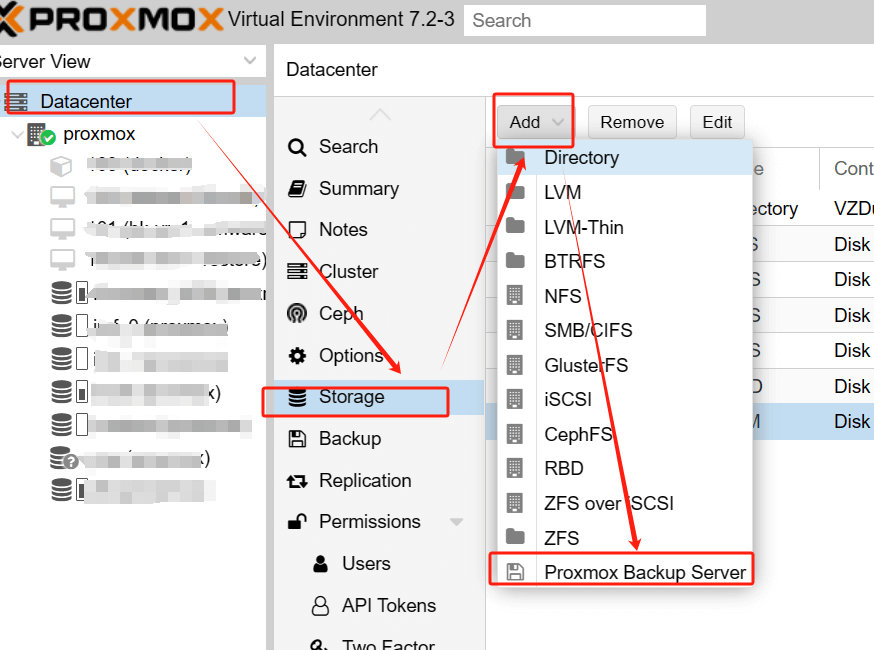
2. Geben Sie Informationen zum Proxmox Backup Server ein > klicken Sie auf Add, um den Vorgang des Hinzufügens von Speicher abzuschließen.
Falls notwendig, können Sie auch die Sicherungsbehaltdauer oder Verschlüsselung hier ändern.
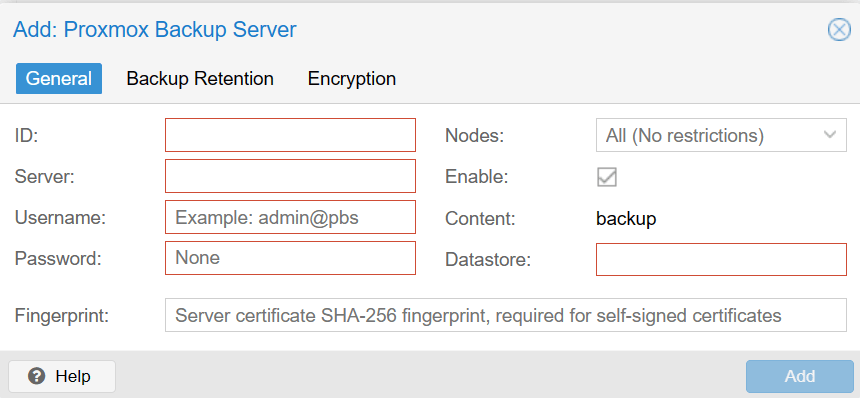
Schritt 2. Proxmox Backup Server-Aufgabenplanungseinstellungen
1. In Proxmox VE auf Datacenter > Backup > Add klicken
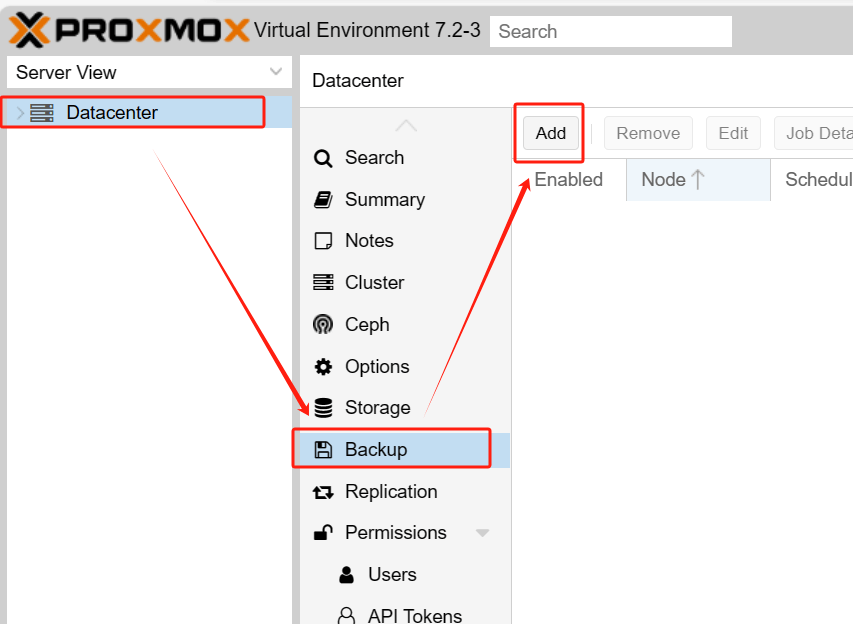
2. Wählen Sie den Proxmox Backup Server-Speicher aus, konfigurieren Sie den Backup-Plan > klicken Sie auf Create
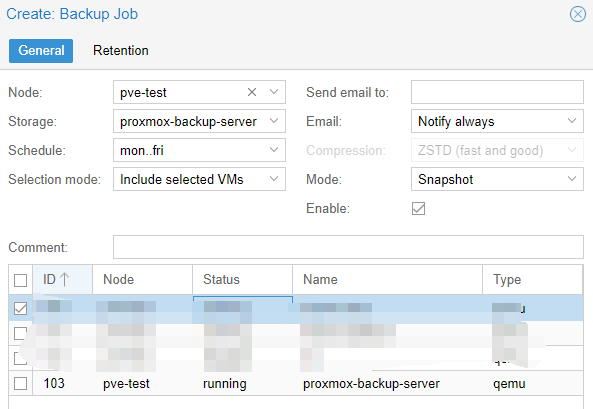
Sicherungsmodus-Optionen
Beim Einrichten einer Sicherungsaufgabe ist es wichtig, den passenden Modus auszuwählen:
Stop Mode: Hält den laufenden Zustand der virtuellen Maschine oder des Containers während der Sicherung an, bis die Sicherung abgeschlossen ist und startet dann wieder. Ideal für Situationen, in denen Sie konsistente Daten sichern müssen.
Suspend mode: Behält den laufenden Zustand der virtuellen Maschine oder des Containers bei, setzt jedoch dessen Aktivität aus, sodass während der Sicherung keine Datenversionen auftreten. Ideal für Situationen, in denen eine schnelle Sicherung benötigt wird, die nicht unterbrochen werden kann.
Snapshot Mode: Erstellt einen Momentaufnahme einer virtuellen Maschine oder Container. Die Sicherung basiert auf der Momentaufnahme, was es ermöglicht, dass diese kontinuierlich läuft und Datenänderungen nach dem Sicherungszeitpunkt erfasst. Ideal für Produktionsumgebungen, die eine ständige Betriebsfähigkeit benötigen.
Proxmox Backup Server Plan Schedules
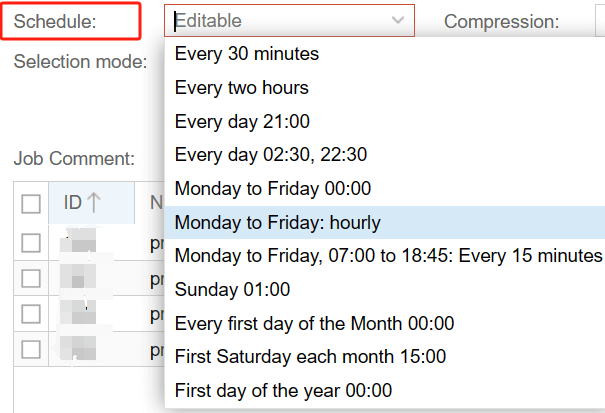
Ein Sicherungsauftragszeitplan ist einfach eine Möglichkeit, festzulegen, wann Sicherungen durchgeführt werden und wie häufig sie ausgeführt werden. Sie können einen bestimmten Zeitpunkt des Tages angeben, zu dem Sicherungen durchgeführt werden sollen, zum Beispiel um 2:00 Uhr morgens, oder Sie können festlegen, wie häufig Sicherungen durchgeführt werden sollen, zum Beispiel einmal täglich, einmal wöchentlich oder einmal monatlich. Automatisieren Sie Ihre Sicherungsaufgaben gemäß Ihren Bedürfnissen und Ihrer Situation, um eine rechtzeitige Sicherung und den Schutz Ihrer Daten sicherzustellen.
Den Sicherungsauftrag löschen
Wenn du ihn löschen möchtest, klicke auf Backup > wähle die Sicherung > Remove > Yes
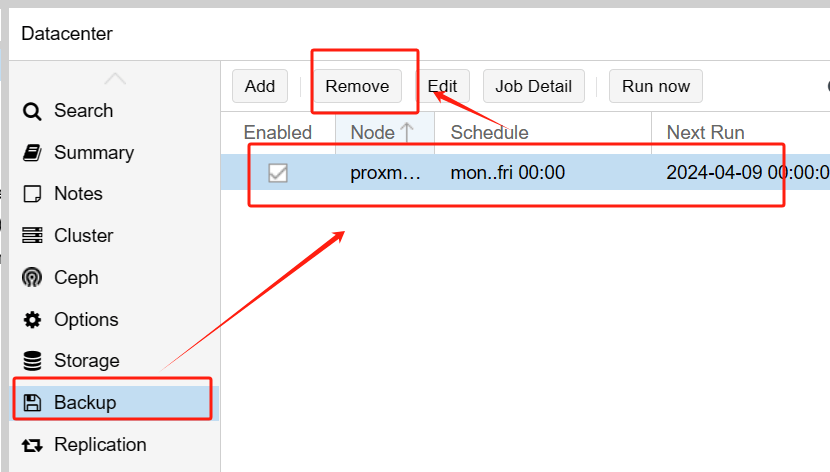
Wie schützen Sie Ihre Proxmox-Umgebung mit Vinchin Backup & Recovery?
Außerdem können Sie durch den Einsatz von Drittanbietersoftware wie Vinchin Backup & Recovery Ihre Datensicherungsfähigkeiten erweitern. Vinchin bietet fortschrittliche Funktionen wie umfassende Sicherungsplanung, effiziente Datendeduplizierung und zentrale Verwaltung, was die Widerstandsfähigkeit und Skalierbarkeit Ihrer Sicherungsinfrastruktur erhöht.
Vinchin Backup & Recovery ist eine Sicherungslösung, die speziell für virtuelle Maschinenumgebungen entwickelt wurde und VMware, Proxmox, Hyper-V, XenServer, XCP-ng, oVirt, RHV sowie andere Plattformen unterstützt. Mit Vinchin können Sie Sicherungsoperationen in Proxmox-Umgebungen nahtlos integrieren, um umfassenden Datenschutz und vereinfachte Wiederherstellungsprozesse bei Notfällen sicherzustellen. Dank seiner intuitiven und leistungsstarken Benutzeroberfläche ist Vinchin die beste Wahl für Unternehmen, um ihre Sicherungsstrategie zu optimieren und wichtige Datenressourcen effektiv zu schützen.
Die Operation von Vinchin Backup & Recovery ist sehr einfach, nur ein paar einfache Schritte.
1. einfach VMs auf dem Host auswählen

2. Dann wähle das Sicherungsziel aus

3.Strategien auswählen

4. Abschließend übermitteln Sie die Aufgabe

Vinchin bietet eine kostenlose Testphase von 60 Tagen an, um Benutzern zu ermöglichen, seine Fähigkeiten in einer realen Umgebung vollständig kennenzulernen. Wenn Sie mehr Informationen benötigen, kontaktieren Sie bitte Vinchin direkt oder einen unserer lokalen Partner.
Häufig gestellte Fragen zum Plan des Proxmox Backup Servers
F1: Kann ich mehrere VMs im Sicherungsplan angeben?
A1: Ja, Sie können mehrere virtuelle Maschinen in einem Sicherungsplan angeben. Beim Erstellen einer Sicherungsaufgabe können Sie die zu sichernden virtuellen Maschinen auswählen und für jede von ihnen verschiedene Sicherungseinstellungen angeben.
F2: Unterstützt PVE die Datenauswertung aus Sicherungen?
A2: Ja, Proxmox Virtual Environment bietet leistungsstarke Datenwiederherstellungsfunktionen, die es Benutzern ermöglichen, Daten leicht aus Sicherungen wiederherzustellen. Egal, ob bei der Wiederherstellung von unbeabsichtigten Löschungen, Systemausfällen oder anderen unvorhergesehenen Ereignissen, PVE bietet umfassende Werkzeuge und Funktionen, um Ihre Daten schnell und effizient wiederherzustellen.
Schlussfolgerung
Zusammengefasst dient PBS als essenzielles Element zum Speichern und Verwalten von Backup-Daten. Nutzen Sie die Schnittstelle von PVE, um den PBS-Speicher einzurichten und Backup-Aufgaben zu konfigurieren, wodurch aktuelle Backups und Datensicherheit gewährleistet werden. Darüber hinaus verstärkt die Integration von Vinchin Backup & Recovery den Datenschutz und bietet erweiterte Funktionen sowie nahtlose Integration in Proxmox-Umgebungen. Mit der intuitiven Benutzeroberfläche und den leistungsstarken Fähigkeiten von Vinchin wird der Schutz wichtiger Datenanlagen mühelos.
Teilen auf:







